【Zooper Widgetの使い方】第2回 : 日本語入力の方法とフォントの追加
[PR記事]
Zooper Widgetの使い方、第2回は日本語入力の方法についてです。
非常に優秀なアプリであるZooper Widgetですが、日本語環境で使う上で大きな問題が1つあります。それは「高度なテキスト編集」などでテキストを打ち込むときに日本語入力ができない、ということです。
開発:MYCOLORSCREEN

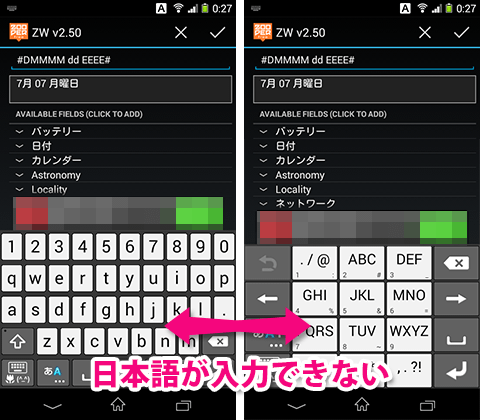
細かい挙動は使用するIMEアプリによって異なりますが、Zooper Widgetでテキストを入力しようとしても、日本語入力のためのキーボードが出てきません。
ATOKはまったくダメで、Google日本語入力はひらがなのみ入力することができます。
では日本語をまったく受け付けないかと言うとそうでもなく、ほかのアプリでコピーしたテキストを貼り付けることはできますし、それを表示することも可能です。
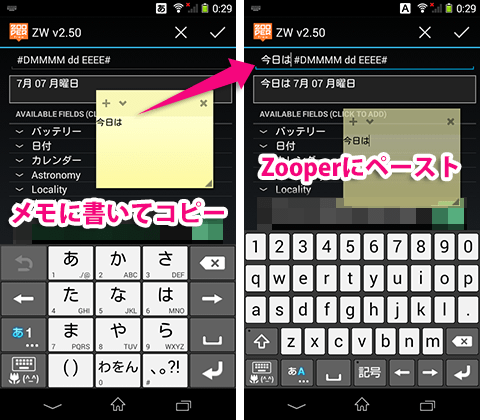
テキストを入力して、それをコピーすることができればどんなアプリでも大丈夫ですが、Zooper Widgetとの行き来を考えると「浮遊系のメモアプリ」が便利です。
私の場合は『Floating Stickies』というアプリを使って入力してコピー、Zooper Widgetにペーストしています。
・Floating Stickies : まさしく付箋。画面上にペタペタ貼れるフローティングメモ!無料Androidアプリ | オクトバ
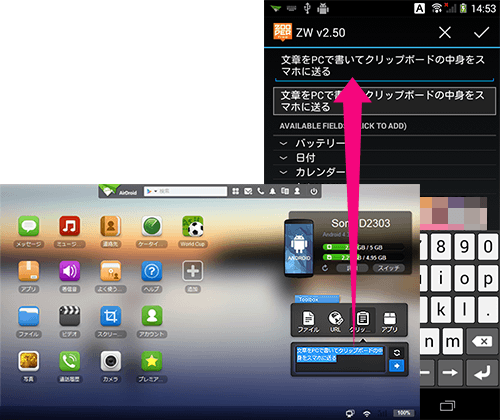
また、別の方法として、『AirDroid』を使うこともできます。こちらはPCとWi-Fiで繋いでファイルのやりとりをするアプリですが、PCからスマホのクリップボードの中身を操作することができます。
PCで文章を書いてAirDroidでスマホに転送、それをスマホ側でZooper Widgetのテキスト欄にペーストする、というわけです。PCでに慣れている方なら、こちらのほうが入力も早くていいかもしれません。
フォント関連でもう1つ。
Zooper Widgetは表示するテキストのフォントを変えることができます。あらかじめいくつかのフォントが用意されていますが、自分で追加することもできます。
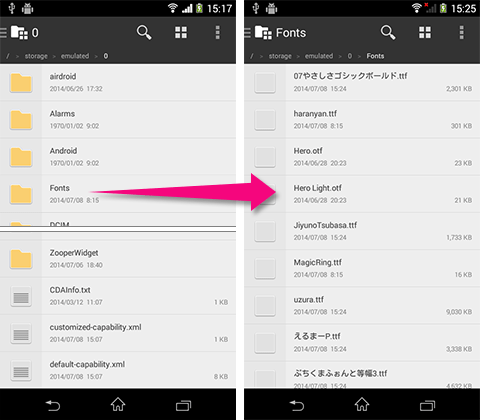
端末のルート直下に「Fonts」というフォルダがあります。この中に自分で用意したフォントファイル(.ttfファイルなど)を置くと、Zooper Widgetで使用することができます。
また、ルート直下の「ZooperWidget」フォルダの下の「Fonts」フォルダに入れても同じように使うことができます。
英語フォント、日本語フォント、どちらでも使えます。
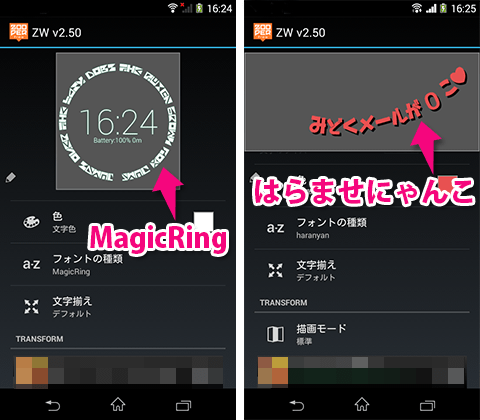
フォントを変えることで、テキストの雰囲気、そしてそのウィジェットを使ったホーム画面の雰囲気が一気に変わります。
かわいいフォント、楽しいフォント、エレガントなフォント、力強いフォント。フォントは非常にたくさんあり、奥深いものです。フリーで使えるフォントがたくさん公開されているので、気に入るフォントを探してみるのも面白いですよ。
フォントを「はらませにゃんこ」に変更したホーム画面です。アニメ系やかわいい系の壁紙にはこういったフォントが似合いますね。
なお、上記ホーム画面の画像は「ジュエルセイバーFREE (https://www.jewel-s.jp/)」より使用させていただいています。
次回はモジュール「プログレスバー」の使い方についてです。
開発:MYCOLORSCREEN
| アプリ名 | Zooper Widget |
|---|---|
| 対応OS | Android 3.2 以上 |
| バージョン | 2.50 |
| 提供元 | MYCOLORSCREEN |
| レビュー日 | 2014/07/07 |
- ※お手持ちの端末や環境によりアプリが利用できない場合があります。
- ※ご紹介したアプリの内容はレビュー時のバージョンのものです。
- ※記事および画像の無断転用を禁じます。









